5 måder at spole frem eller fremskynde en video
Dette indlæg dækker 5 effektive metoder til at fremskynde en video på forskellige enheder. Du kan følge en relateret vejledning for nemt at spole en video frem på iPhone, iPad, Android-telefon, Windows-pc og Mac.
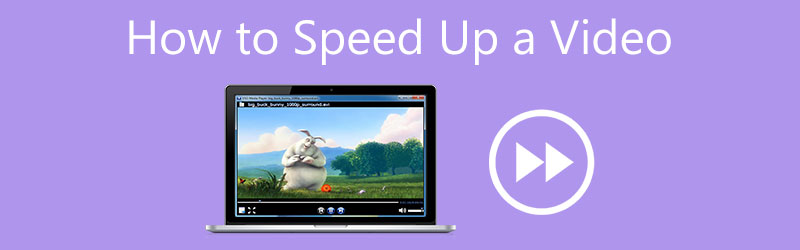
- GUIDELISTE
- Del 1. Fremskynd en video på computeren
- Del 2. Fremskynd en video på iPhone
- Del 3. Spol en video frem på Android-telefon
- Del 4. Gør en videoafspilning hurtigere ved hjælp af VLC
- Del 5. Fremskynd en video online gratis
- Del 6. Ofte stillede spørgsmål om, hvordan man fremskynder en video
Del 1. Nem måde at fremskynde en video på Windows 11/10/8/7 pc og Mac
Når du redigerer en video på din computer og vil ændre videoafspilningshastigheden, f.eks. fremskynde eller sænke en video, kan du stole på den kraftfulde videoredigerings- og konverteringssoftware, Video Converter Ultimate. Det fungerer godt på både Mac og Windows 11/10/8/7 PC. Den har et Video Speed Controller-værktøj, så du nemt kan fremskynde en video. Du kan gratis downloade den og følge trinene nedenfor for at få din video til at afspille hurtigere.
Start denne Video Converter Ultimate og klik på Værktøjskasse fanen for at vise flere værktøjer. Her kan du finde og åbne Video Speed Controller.

I den Video Speed Controller vindue, klik på det store plus knappen i den centrale del for at tilføje din videofil. Den understøtter i høj grad 8K/5K/4K, 1080p/720p HD og SD-videoer i alle ofte brugte formater, såsom MP4, FLV, AVI, MKV, MOV, WMV, M4V og andre. Der er heller ingen filstørrelsesgrænse for din importerede video.
Når du har indlæst en video, begynder en indbygget medieafspiller at afspille videoen for dig gennem forhåndsvisningsvinduet. Som du kan se, tilbyder den 10 videoafspilningshastighedsindstillinger, så du kan fremskynde eller bremse en video. For at få en video til at afspille hurtigere, kan du vælge hastigheden 1,25X, 1,5X, 2X, 4X eller 8X alt efter dit behov. Du har tilladelse til at forhåndsvise hastighedsændringerne, når du har valgt en bestemt mulighed.

Under disse videohastighedsindstillinger kan du omdøbe din videofil, tilpasse forskellige outputvideo- og lydindstillinger og vælge en destinationsmappe. Klik derefter på Eksport knappen for at gemme denne redigerede video på din computer.

Del 2. Sådan hurtigspoler du en video på iPhone, iPad og Mac ved hjælp af iMovie
Som Apple-bruger undrer du dig måske over, hvordan du kan fremskynde en video på iMovie? Denne del viser dig, hvordan du fremskynder en video på iPhone, iPad og Mac ved hjælp af iMovie.
Fremskynd video på Mac
Som standard videoeditor er iMovie forudinstalleret på Mac. Når du vil spole en video frem eller i slowmotion, kan du starte iMovie direkte på din Mac. Opret et nyt projekt og importer din video til det, og træk det derefter til tidslinjen.
Find Fart knappen over forhåndsvisningsvinduet. Klik på den for at få vist flere hastighedskontroller. Derefter vises et skildpadde- eller kaninikon på dit videoklip, og du kan se en hastighedsskyder vises på den øverste del. Du kan frit fremskynde en video på iMovie.
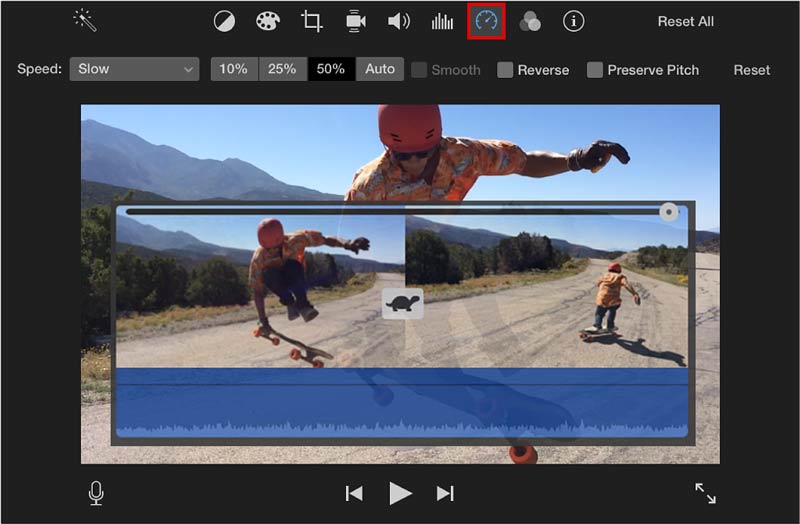
Fremskynd video på iPhone
Gå til App Store og installer iMovie-appen gratis på din iPhone først. Åbn det, og opret derefter et nyt projekt. Du kan trykke på Film mulighed for at vælge dit videoklip, og tryk derefter på Opret film knappen for at indlæse den til iMovie.
Tryk på dit videoklip på tidslinjen for at få vist redigeringsmuligheder. Du kan vælge fart ikonet nederst på skærmen for at få en video til at afspille hurtigere. Du har lov til at spole en video frem op til 2X hastighed. Tryk på Færdig i øverste venstre hjørne. Tryk derefter på Del knappen og vælg Gem video mulighed for at gemme det på din iPhone.
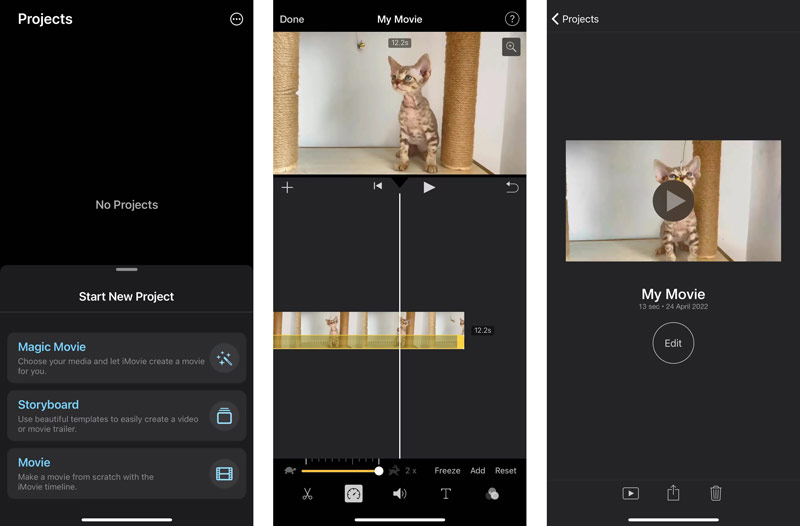
Del 3. Sådan gør du en video hurtigere på din Android-telefon
Som Android-bruger skal du finde en passende app til at fremskynde video fra Google Play Butik. Hvis du ikke ved hvilken du skal bruge, kan du give den populære Videohastighed app et forsøg.
Video Speed er specielt designet til at ændre videoafspilningshastigheden. Det giver dig mulighed for nemt at fremskynde eller bremse videoer på en Android-enhed. De fleste videoformater understøttes, såsom MP4, MOV, FLV, AVI, WMV, MKV, 3GP, MPG, M4V, WebM og mere.
Du kan gratis installere det fra Google Play og derefter åbne det. Giv Video Speed-appen tilladelse til at besøge videoer på din Android-telefon, og tilføj derefter dit videoklip til det.
Det giver dig mulighed for at spole en video frem til 1,25X, 1,5X, 1,75X, 2X, 2,25X, 2,50X, 2,75X, 3X eller 4,0X. Desuden giver det dig mulighed for at lave en slowmotion-video.
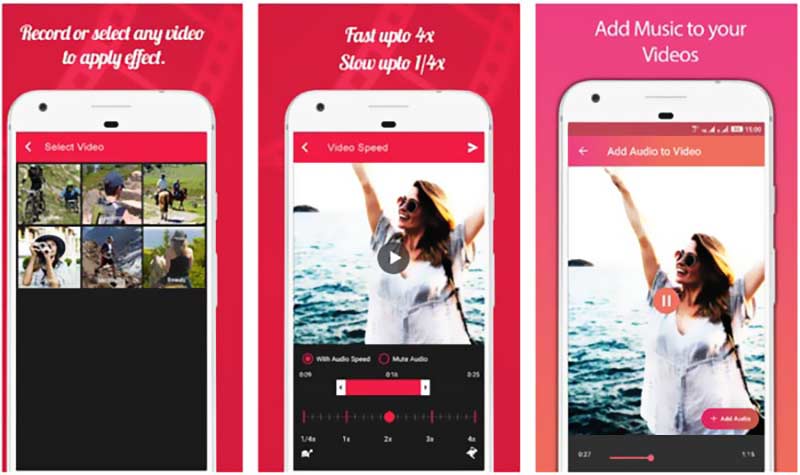
Del 4. Sådan laver du en videoafspilning hurtigere i VLC Media Player
Hvis du kun vil fremskynde eller sænke en video for bedre visning, kan du direkte ændre videoafspilningshastigheden i medieafspilleren. Mange almindeligt anvendte videoafspillere giver dig mulighed for nemt at spole en video frem, såsom VLC Media Player, RealPlayer, PotPlayer og mere. Denne del vil fortælle dig, hvordan du fremskynder en video ved hjælp af VLC.
Download, installer og kør VLC Media Player på din computer. Den er kompatibel med Windows, macOS og Linux. Når du har indtastet det, skal du klikke på toppen Medier menuen, og vælg derefter Åben fil mulighed for at indlæse din videofil.
For at fremskynde en video i VLC, kan du klikke på Afspilning menuen skal du vælge Fart mulighed, og vælg derefter en passende hastighed for at afspille denne video. Du kan også bruge Hurtigere for nemt at spole en video frem.
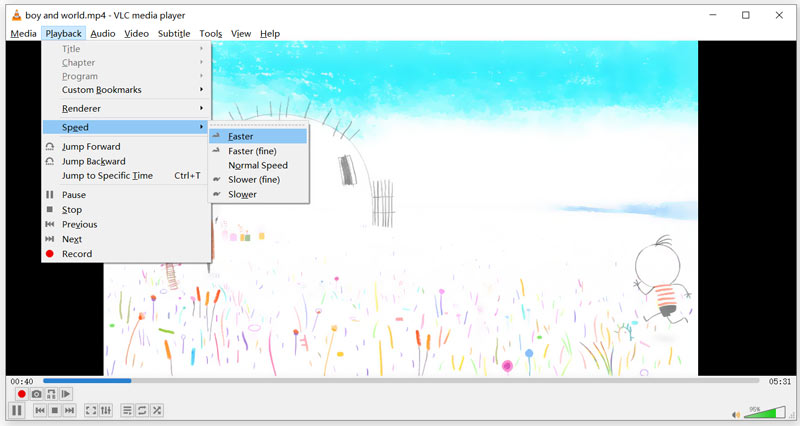
Del 5. Sådan fremskyndes en video med gratis online videohastighedscontroller
Når du vil ændre afspilningshastigheden for et lille videoklip, kan du stole på nogle gratis onlineværktøjer. Der tilbydes mange online videohastighedscontrollere på internettet, som kan hjælpe dig med at fremskynde en video direkte på din webbrowser. Her tager vi det populære 123APPS som et eksempel for at vise dig, hvordan du kan frispole en video online.
På din webbrowser og gå til 123APPS officielle hjemmeside. Når du kommer dertil, fra rullelisten over Videoværktøjer, Vælg Skift hastighed mulighed. Så bliver du taget til en Skift videohastighed side. Her kan du klikke på Åben fil knappen for at uploade din videofil. Du kan også fremskynde en video fra Dropbox, Dropbox eller spole en onlinevideo frem via dens URL.

Efter upload kan du trække videohastighedskontrolbjælken for at hastigheden op for at bremse en video baseret på dit behov. Du har lov til at spole en video frem til 4X hastighed ved at bruge den.
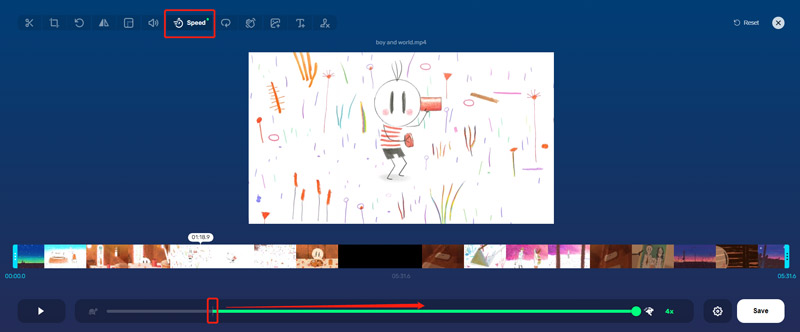
Klik på Indstillinger ikonet ved siden af knappen Gem for at vælge et passende outputformat. Klik derefter på Gemme knappen for at bekræfte din handling. Denne online videohastighedscontroller kræver ingen kontotilmelding og log ind. Desuden tilføjer den ikke et vandmærke til din redigerede video.
Del 6. Ofte stillede spørgsmål om, hvordan man fremskynder en video
1. Hvordan optager man en 2X-video på TikTok?
Åbn TikTok-appen på din enhed, og tryk på knappen + for at begynde at optage en video. Find indstillingen Hastighed i højre side af skærmen, og tryk på den for at få vist 5 hastighedsindstillinger. Fra dem kan du bruge 2X til at optage en ny video på TikTok.
2. Hvordan kan jeg fremskynde en YouTube-video?
YouTube er designet med en afspilningshastighedsfunktion, så du frit kan ændre videoafspilningshastigheden. Når du åbner en video på YouTube, kan du klikke på videoafspilningsvinduet for at få vist knappen Indstillinger. Klik på den, og vælg derefter indstillingen Afspilningshastighed. Derefter kan du fremskynde eller sænke YouTube-videoen.
3. Hvordan kan jeg fremskynde en video til 10X hastighed?
De fleste videohastighedscontrollere tillader dig ikke direkte at fremskynde en video til 10X. I stedet kan du spole en video frem til 5X og derefter fordoble dens videohastighed.
Konklusion
Fra dette indlæg kan du lære 5 nyttige metoder til at fremskynde en video på en iPhone, iPad, Android-telefon eller computer. Desuden kan du bruge dem til at bremse en video med lethed. For flere spørgsmål om ændring af videohastigheden, kan du efterlade os en besked.
Hvad synes du om dette indlæg? Klik for at bedømme dette opslag.
Fremragende
Bedømmelse: 4.8 / 5 (baseret på 354 stemmer)
Find flere løsninger
Collagevideo – 4 videokollageapps til at lave collagevideoer Føj musik til video på iPhone, Android, computer og online Sådan beskærer du en video online på iPhone, Android og Mac/pc Sådan laver du en GIF med 5 bedste foto/video til GIF-konvertere Omvendt video – Vend en video på iPhone/Android/computer Sådan fremskyndes video på iPhone, Android, Online og Mac/PCRelative artikler
- Rediger video
- Collage Video 4 Video Collage Apps til at lave Collage-videoer
- 5 måder at beskære en video på
- 3 forskellige måder at tilføje undertekster til en video
- Komprimer video til web, e-mail, Discord, WhatsApp eller YouTube
- 5 måder at spole frem eller fremskynde en video
- Sådan redigeres en slowmotion-video
- Sådan trimmes en video
- Sådan tilføjer og sætter du et filter på en video
- Sådan gør du en video lysere med en videoeditor eller en videoafspiller korrekt
- 8 bedste videoredigeringsapplikationer til Mac-brugere



